Erstellen Sie eine Ggplot2-Visualisierung mit transparentem Hintergrund
- Erstellen Sie eine Visualisierung mit transparentem Hintergrund
- Exportieren Sie die Visualisierung in eine PNG-Datei
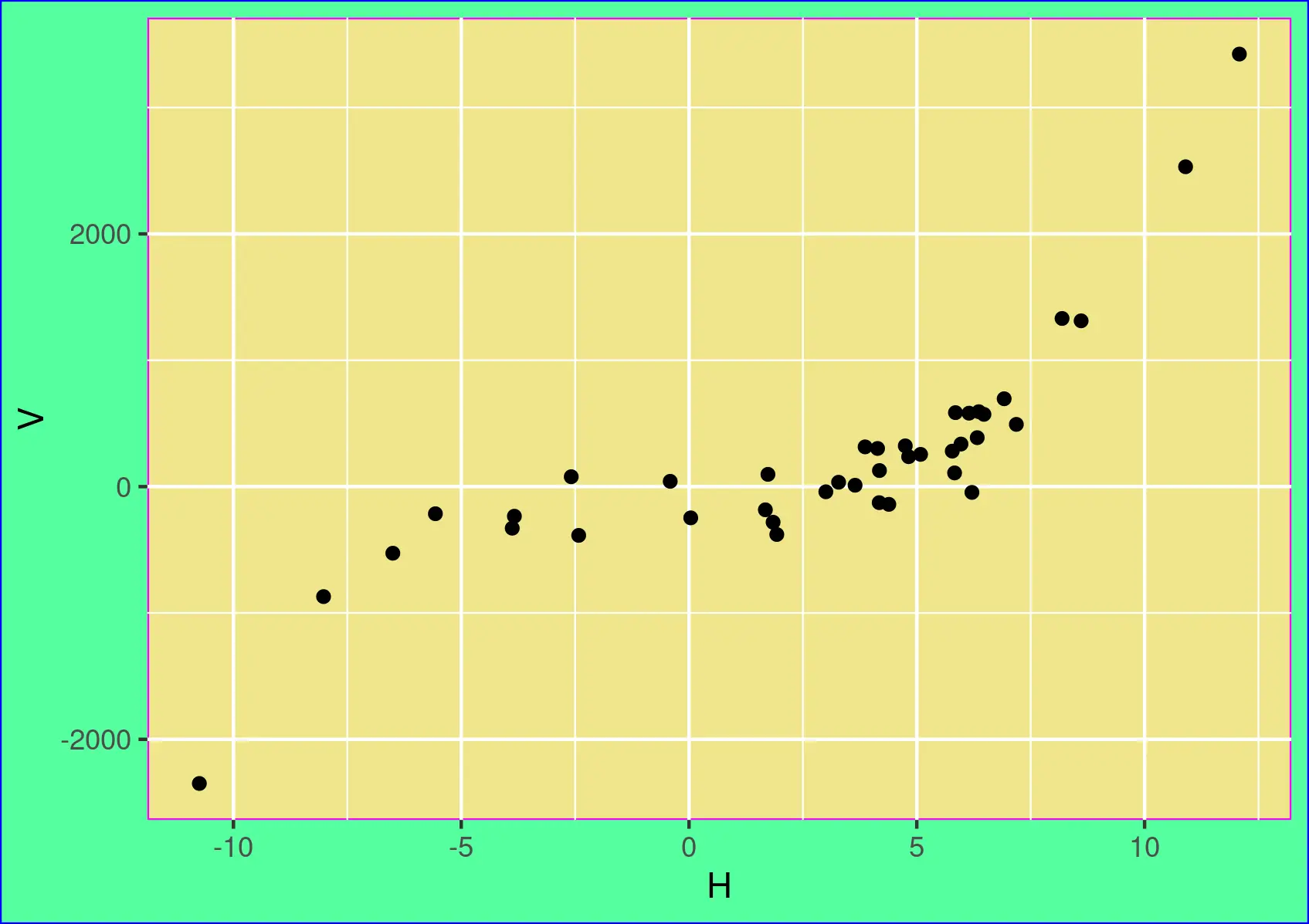
Dieses Tutorial zeigt, wie man eine ggplot2-Visualisierung mit transparentem Hintergrund erstellt und sie mit der ggsave()-Funktion in eine .png-Datei exportiert.
Erstellen Sie eine Visualisierung mit transparentem Hintergrund
Um eine ggplot2-Visualisierung mit transparentem Hintergrund zu erstellen, müssen wir den Wert von zwei Themenelementen panel.background und plot.background festlegen.
Wir müssen ihre Eigenschaften fill und color mit der Funktion element_rect() auf NA setzen, wie im Beispielcode gezeigt. Das erste Diagramm zeigt den Unterschied zwischen den beiden Hintergründen.
Der zweite Plot hat einen transparenten Hintergrund, da die Eigenschaften fill und color beider Hintergründe auf NA eingestellt sind.
Beispielcode:
# First, we'll create some sample data.
set.seed(5445)
H = rnorm(40, 2, 5)
set.seed(4554)
V = 2*H**3 + rnorm(40, 0, 200)
dafr = data.frame(H,V)
# Install the ggplot2 if it is not available.
# Uncomment and run the following line to install.
# install.packages("ggplot2")
# Load the ggplot2 package.
library(ggplot2)
# See the panel and plot backgrounds.
ggplot(data=dafr, aes(x=H, y=V)) + geom_point() +
theme(panel.background = element_rect(fill="khaki", color="magenta"),
plot.background = element_rect(fill="seagreen1", color="blue"))
# Create a plot with a transparent background.
# Set both backgrounds to NA. Also, set the border colours to NA.
ggplot(data=dafr, aes(x=H, y=V)) + geom_point() +
theme(panel.background = element_rect(fill=NA, color=NA),
plot.background = element_rect(fill=NA, color=NA))
Ausgang:
Die beiden Hintergründe:
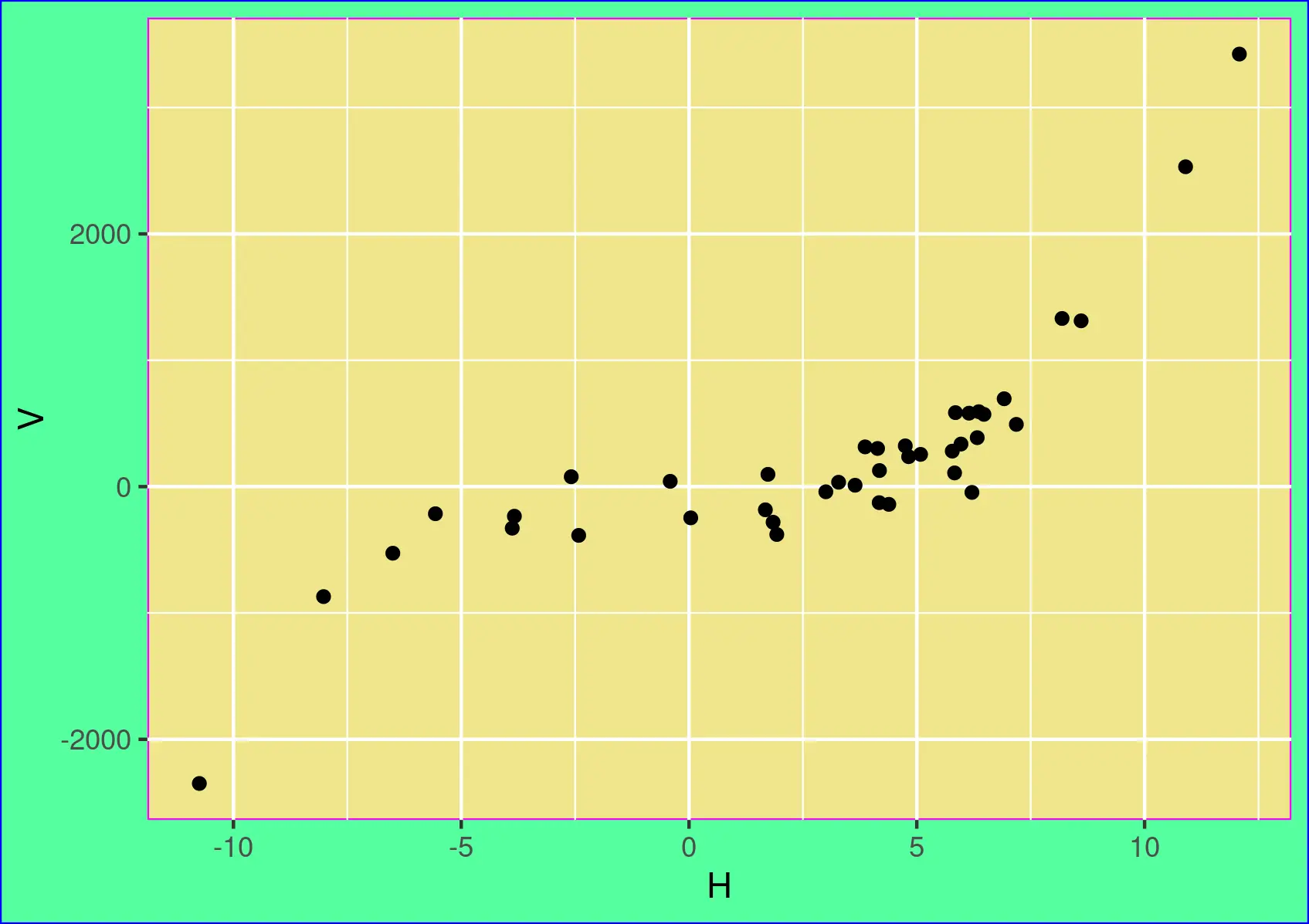
Bild mit transparentem Hintergrund:
Wir können die Achsenlinien und Gitterlinien des Bildes nicht vor einem weißen Seitenhintergrund sehen, da diese Linien im Standardthema von ggplot2 weiß sind.
Mit den theme-Eigenschaften axis.line, panel.grid.major und panel.grid.minor können wir die Achsen- und Rasterlinien auf die gewünschten Farben setzen. Die Farben werden mit der Funktion element_line() eingestellt, wie unten gezeigt.
Beispielcode:
ggplot(data=dafr, aes(x=H, y=V)) + geom_point() +
theme(panel.background = element_rect(fill=NA, color=NA),
plot.background = element_rect(fill=NA, color=NA),
axis.line = element_line(color="black"),
panel.grid.major = element_line(colour = "gray50"),
panel.grid.minor = element_line(color = "gray70"))
Ausgang:
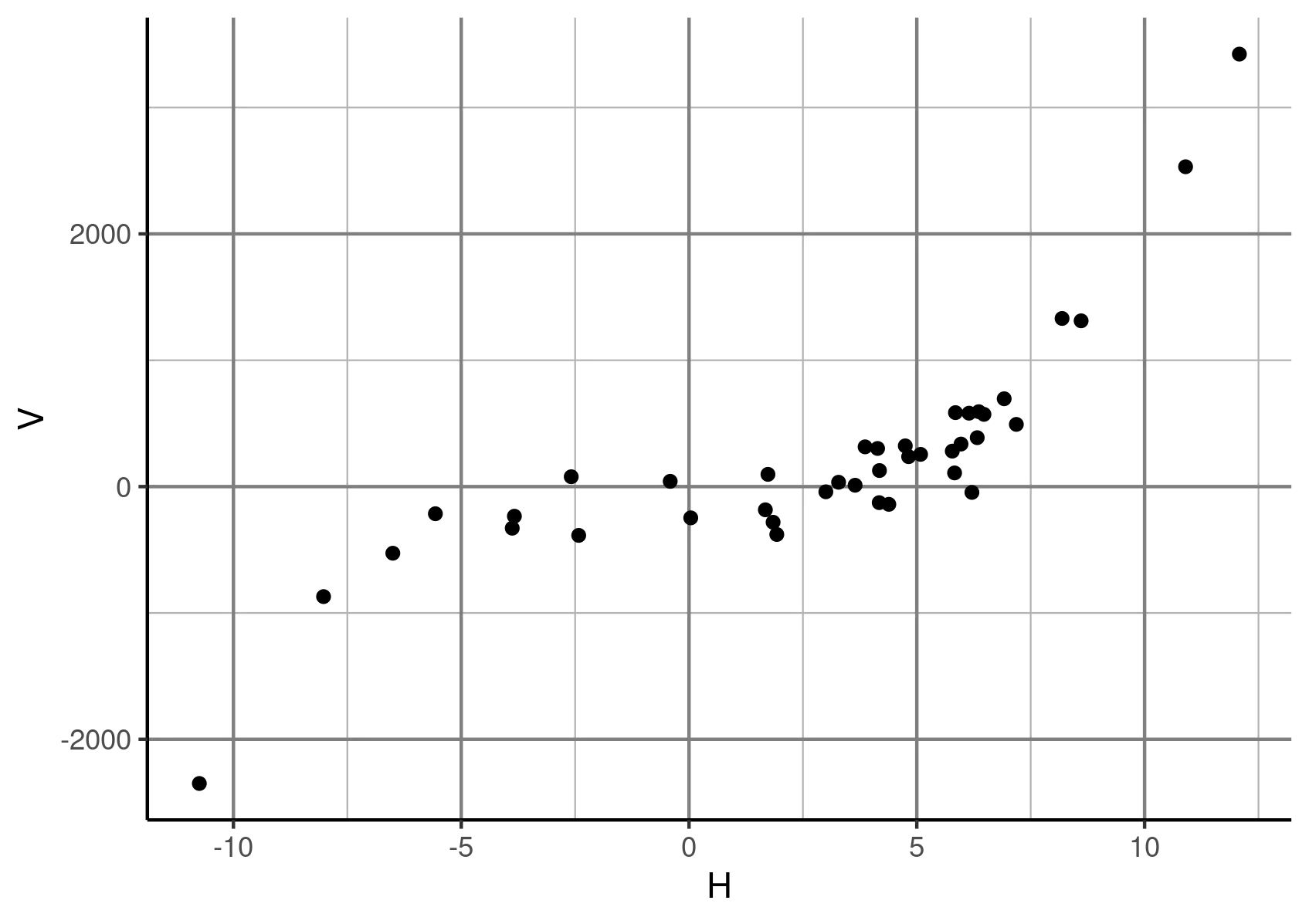
Wir können jetzt die Achse und die Gitterlinien auf einem transparenten Hintergrund sehen.
Exportieren Sie die Visualisierung in eine PNG-Datei
Um die Visualisierung in eine PNG-Datei zu exportieren, verwenden wir die Funktion ggsave() von ggplot2. Geben Sie zunächst dem Dateinamen die Erweiterung .png, um eine PNG-Datei zu erstellen. Dann speichert der Befehl den zuletzt angezeigten Plot in einer Datei.
Der Dateipfad ist standardmäßig das Arbeitsverzeichnis von R. Die Funktion ggsave() hat Optionen, um die Größe und Auflösung des generierten Bildes zu steuern.
Beispielcode:
ggsave("ggplotTransparentBGSampleImage.png")
Ausgang:
Es speichert eine Datei namens ggplotTransparentBGSampleImage.png im Arbeitsverzeichnis von R.
